LOFFLER मल्टी-फंक्शन प्रिंटर

उत्पादन माहिती
तपशील
- उत्पादनाचे नाव: Konica Minolta साठी G-Suite स्कॅन फिक्स
- सुसंगतता: कोनिका मिनोल्टा मल्टी-फंक्शन प्रिंटर (MFP)
- प्रभावी तारीख: सप्टेंबर 30, 2024
उत्पादन वापर सूचना
विभाग १: G-Suite Admin Console वर २-टप्पी पडताळणी सक्षम करणे
- उघडा admin.google.com आणि प्रशासक खाते वापरून साइन इन करा.
- सुरक्षा > प्रमाणीकरण > द्वि-चरण सत्यापन निवडा.
- “वापरकर्त्यांना 2-चरण सत्यापन चालू करण्यास अनुमती द्या” असे लेबल असलेला चेकबॉक्स निवडा.
- अंमलबजावणी बंद करण्यासाठी रेडिओ बटण निवडा, नंतर सेव्ह करा.
विभाग 2: वैयक्तिक ईमेल पत्त्यासाठी प्रमाणीकरण सेटिंग्ज अपडेट करा
- प्रवेश mail.google.com आणि मशीनवर स्कॅनिंगसाठी नियुक्त केलेल्या Gmail खात्यात साइन इन करा.
- प्रो निवडाfile > Google खाते व्यवस्थापित करा.
- सुरक्षा निवडा.
- “तुम्ही Google मध्ये कसे साइन इन करा” या उपविभागाखाली द्वि-चरण सत्यापन निवडा / प्रारंभ करा.
- सूचित केल्यावर Gmail खात्याचा पासवर्ड एंटर करा.
- द्वि-चरण सत्यापनासाठी साइन इन पद्धत निवडा.
- "ते वापरून पहा" निवडा आणि मेनू सूचनांचे अनुसरण करा.
- चरण 7 पूर्ण केल्यानंतर, एक पुष्टीकरण स्क्रीन प्रदर्शित होईल. द्वि-चरण सत्यापन सक्षम करण्यासाठी चालू करा निवडा.
- सुरक्षा पृष्ठावर परत या. “तुम्ही Google मध्ये कसे साइन इन करा” अंतर्गत ॲप पासवर्ड निवडा.
- सूचित केल्यावर पुन्हा प्रमाणीकृत करा.
- ॲप निवडा. त्यानंतर, ॲप प्रकार म्हणून मेल निवडा आणि इतर निवडा.
- स्कॅन डिव्हाइसला नाव द्या (उदा: Canon MFP) आणि जनरेट निवडा.
- महत्त्वाचे: पुढील विभाग सुरू ठेवण्यापूर्वी पासवर्ड लिहून ठेवण्याची खात्री करा!
विभाग 3: कोनिका मिनोल्टा मल्टी-फंक्शन प्रिंटर (MFP) साठी पासवर्ड अपडेट करणे
- a मध्ये मशीनचा IP पत्ता प्रविष्ट करा web ब्राउझर प्रशासक म्हणून लॉग इन करा.
- नेटवर्क > ई-मेल सेटिंग > ई-मेल TX (SMTP) निवडा.
- "पासवर्ड बदलला आहे" निवडा.
- Google-व्युत्पन्न ॲप पासवर्डमध्ये प्रविष्ट करा.
- सेव्ह करण्यासाठी ओके निवडा.
वारंवार विचारले जाणारे प्रश्न (FAQ)
- प्रश्न: मला अतिरिक्त सहाय्य हवे असल्यास मी काय करावे?
- A: आमच्या इमेजिंग हेल्प डेस्कवर पोहोचा! डिव्हाइसचा ID# प्रदान केल्याचे सुनिश्चित करा जेणेकरून IHD मॉडेल-विशिष्ट सहाय्य प्रदान करू शकेल.
शक्ती यशस्वी करण्यासाठी तंत्रज्ञान
Konica Minolta साठी G-Suite स्कॅन फिक्स
Google 30 सप्टेंबर 2024 रोजी कमी सुरक्षित ॲप्स अक्षम करत आहे.
मार्गदर्शक विभाग
- G-Suite Admin Console वर 2-चरण सत्यापन सक्षम करत आहे
- वैयक्तिक ईमेल पत्त्यासाठी प्रमाणीकरण सेटिंग्ज अपडेट करा
- कोनिका मिनोल्टा मल्टी-फंक्शन प्रिंटर (MFP) साठी पासवर्ड अपडेट करणे
विभाग १: G-Suite Admin Console वर २-टप्पी पडताळणी सक्षम करणे
| 1. उघडा admin.google.com आणि साइन इन करा एक वापरून प्रशासक खाते. | 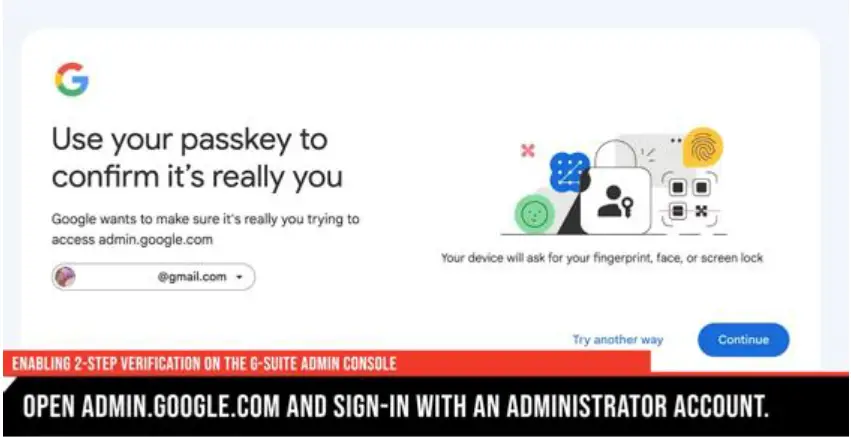 |
| 2. निवडा सुरक्षा è प्रमाणीकरण è २-चरण सत्यापन. | 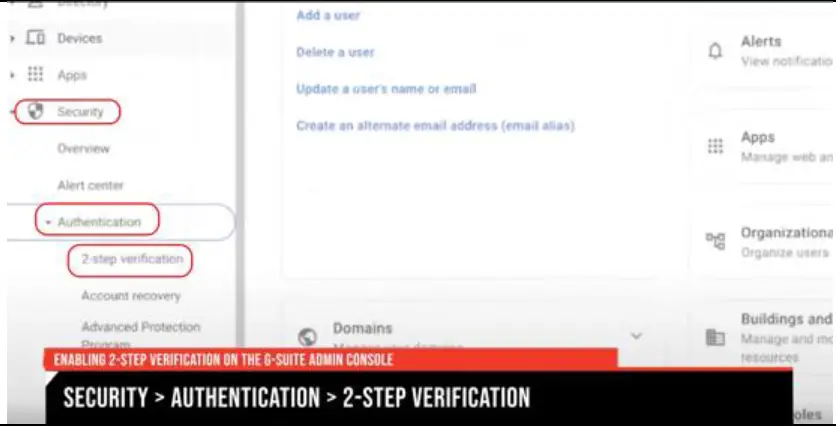 |
3. निवडा कॉन्फिगरेशन गट संपादित करण्यासाठी.
|
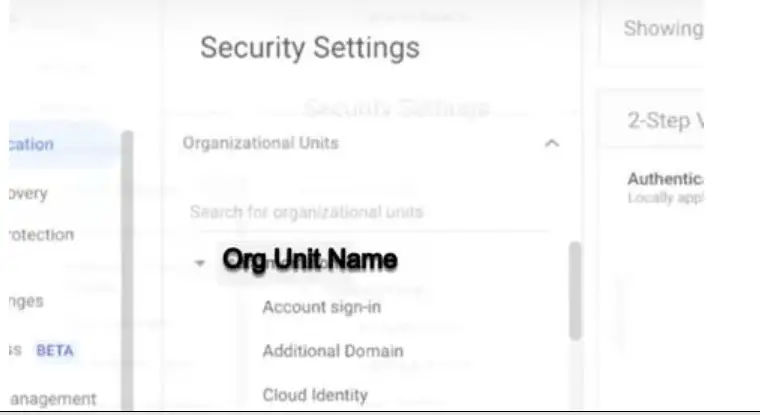 |
| 4. निवडा चेकबॉक्स लेबल केलेले वापरकर्त्यांना द्वि-चरण सत्यापन चालू करण्याची अनुमती द्या. 5. चालू करण्यासाठी रेडिओ बटण निवडा अंमलबजावणी बंद, नंतर जतन करा. |
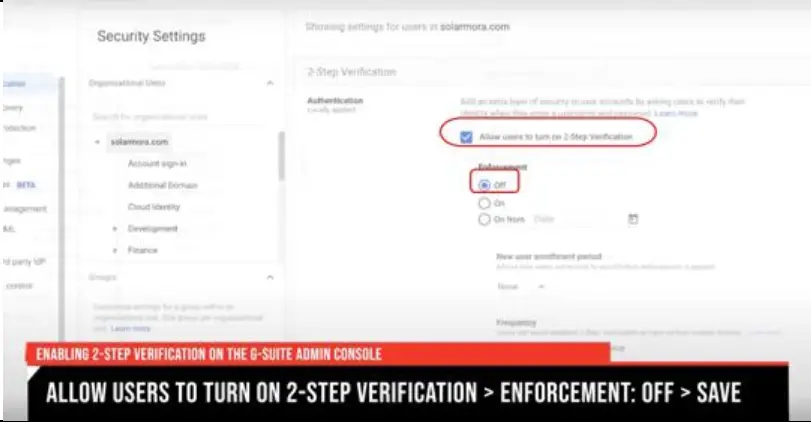 |
6. वापरकर्त्यांना सूचित करा बदल आणि त्यांना त्यांच्या खात्यांवर 2-चरण सत्यापन सेट करण्यासाठी सूचना पुरवतात.
|
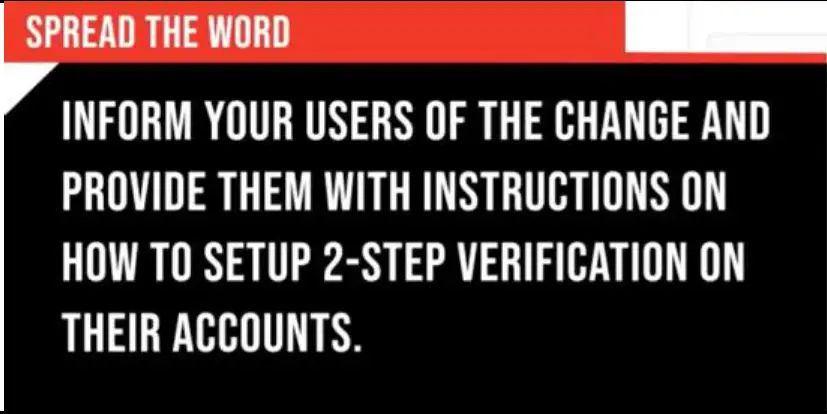 |
विभाग 2: वैयक्तिक ईमेल पत्त्यासाठी प्रमाणीकरण सेटिंग्ज अपडेट करा
| 1. प्रवेश mail.google.com आणि साइन इन करा Gmail खात्यावर स्कॅनिंगसाठी नियुक्त मशीन येथे. | 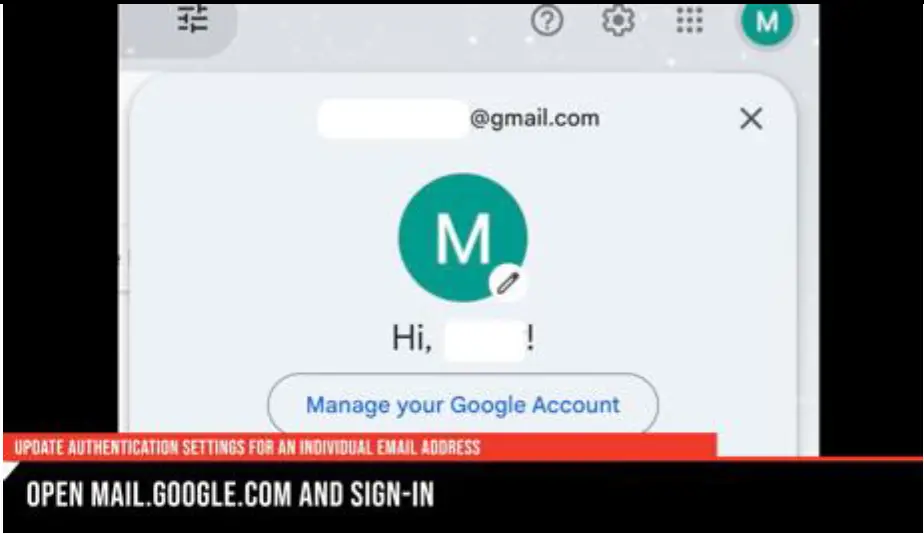 |
| 2. निवडा प्रोfile è Google खाते व्यवस्थापित करा. | 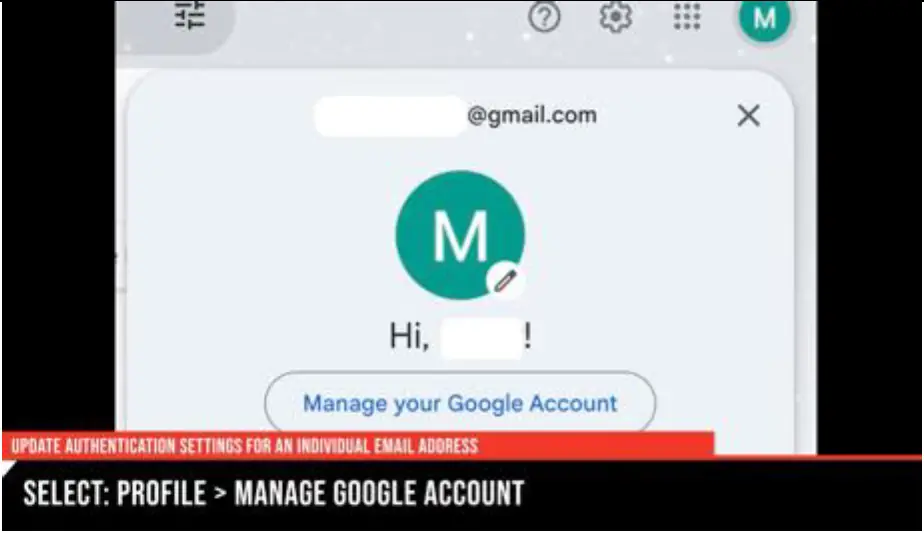 |
| 3. निवडा सुरक्षा.
4. निवडा 2-चरण सत्यापन / प्रारंभ करा उपकलम अंतर्गत तुम्ही Google मध्ये कसे साइन इन करता. |
 |
| 6. ए निवडा साइन इन पद्धत द्वि-चरण सत्यापनासाठी. 7. निवडा हे करून पहा è अनुसरण करा मेनू सूचना. |
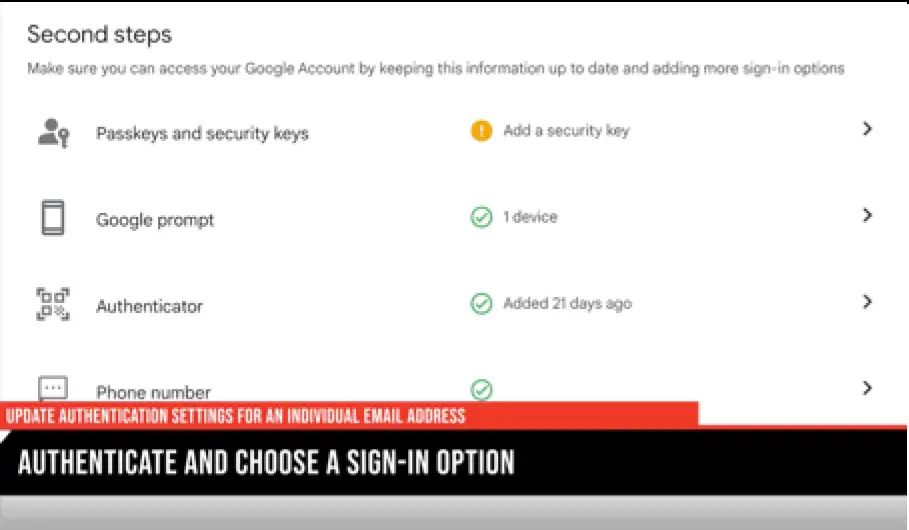 |
| 8. चरण 7 पूर्ण केल्यानंतर, एक पुष्टीकरण स्क्रीन प्रदर्शित करेल "हे कार्य केले!" निवडा चालू करा 2-चरण सत्यापन सक्षम करण्यासाठी. | 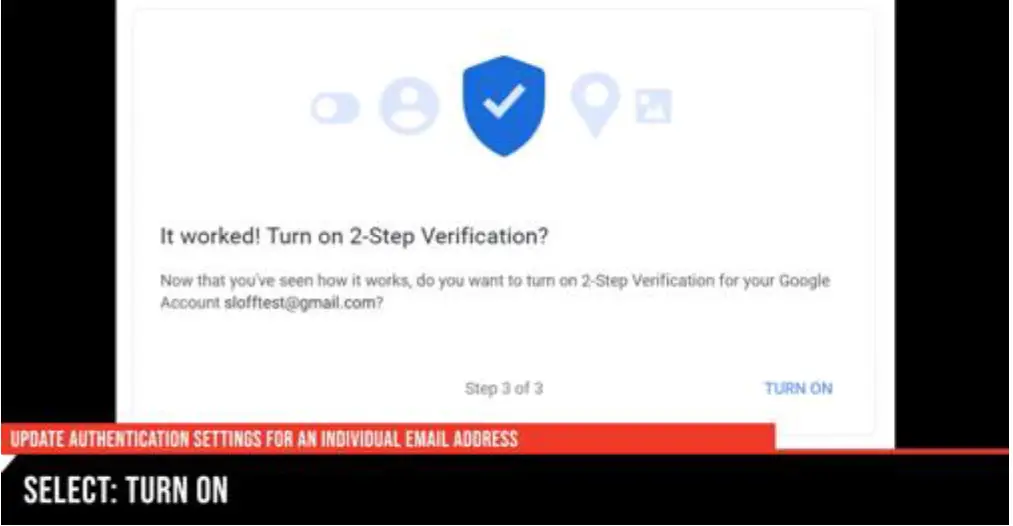 |
| 9. सुरक्षा पृष्ठावर परत या. निवडा ॲप पासवर्ड अंतर्गत तुम्ही Google मध्ये कसे साइन इन करता. 10. सूचित केल्यावर पुन्हा प्रमाणीकृत करा. |
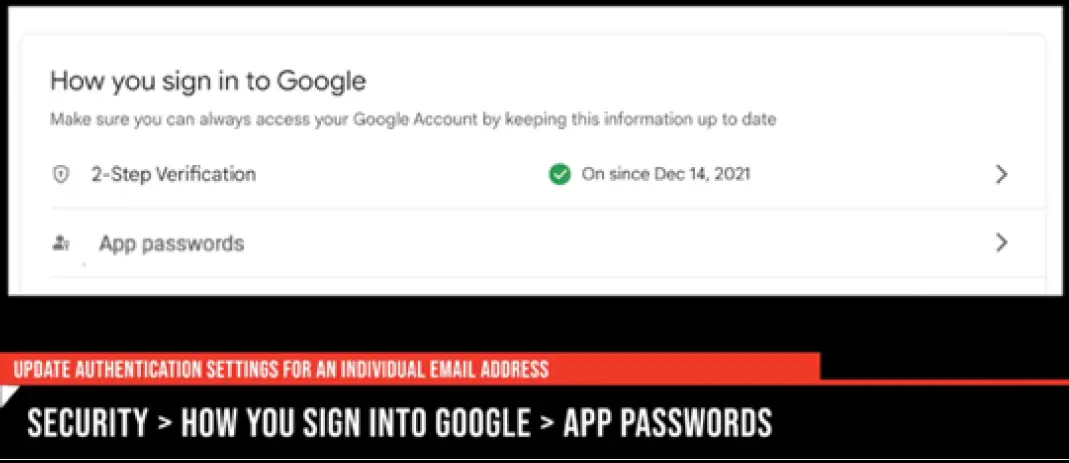 |
| 11. निवडा ॲप. मग, निवडा मेल ॲप प्रकार म्हणून आणि निवडा इतर. 12. नाव स्कॅन डिव्हाइस (उदा: Canon MFP) आणि निवडा निर्माण करणे 13. महत्त्वाचे: पुढील विभाग सुरू ठेवण्यापूर्वी पासवर्ड लिहून ठेवण्याची खात्री करा! |
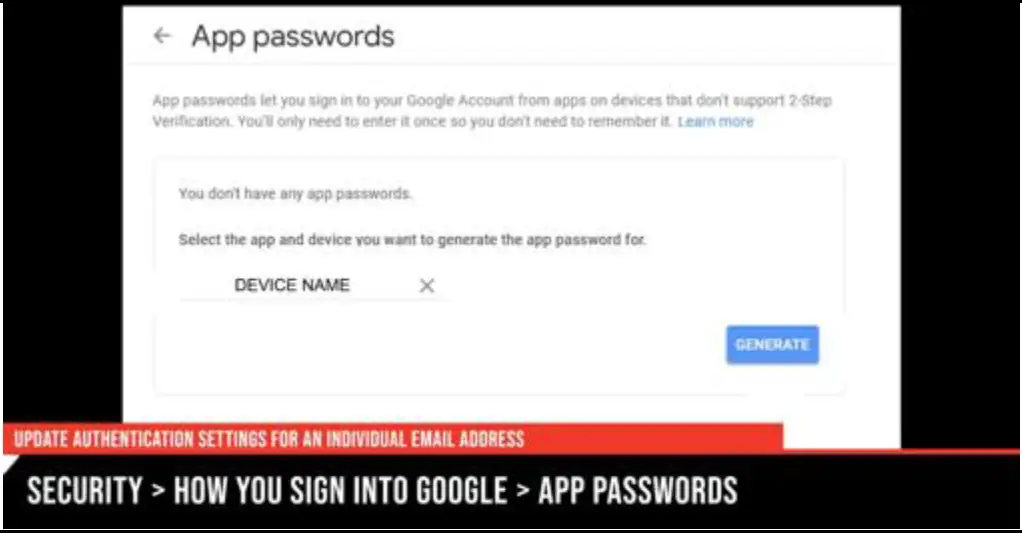 |
विभाग 3: कोनिका मिनोल्टा मल्टी-फंक्शन प्रिंटर (MFP) साठी पासवर्ड अपडेट करणे
| 1. प्रविष्ट करा IP पत्ता a मध्ये मशीनचे web ब्राउझर लॉगिन करा प्रशासक म्हणून. |  |
| 2. निवडा नेटवर्क è ई-मेल सेटिंग è ई-मेल TX (SMTP). | 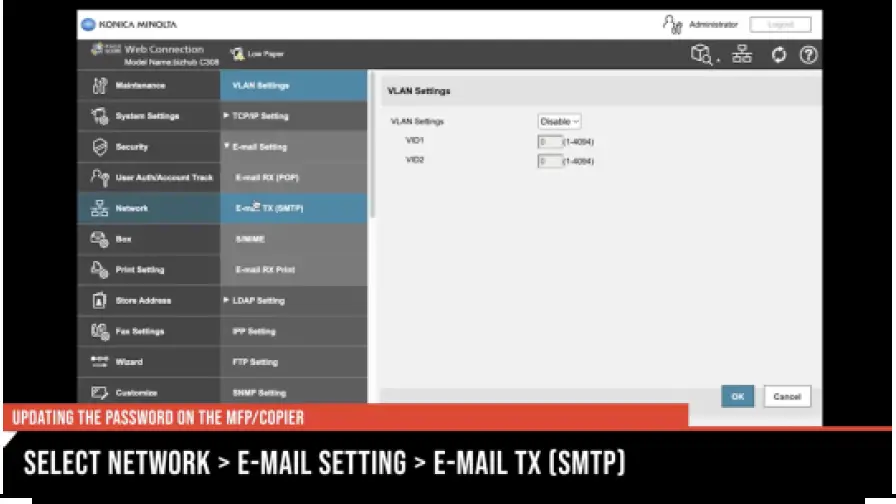 |
| 3. निवडा पासवर्ड बदलला आहे. 4. मध्ये प्रविष्ट करा Google-व्युत्पन्न ॲप पासवर्ड. 5. निवडा OK जतन करण्यासाठी. |
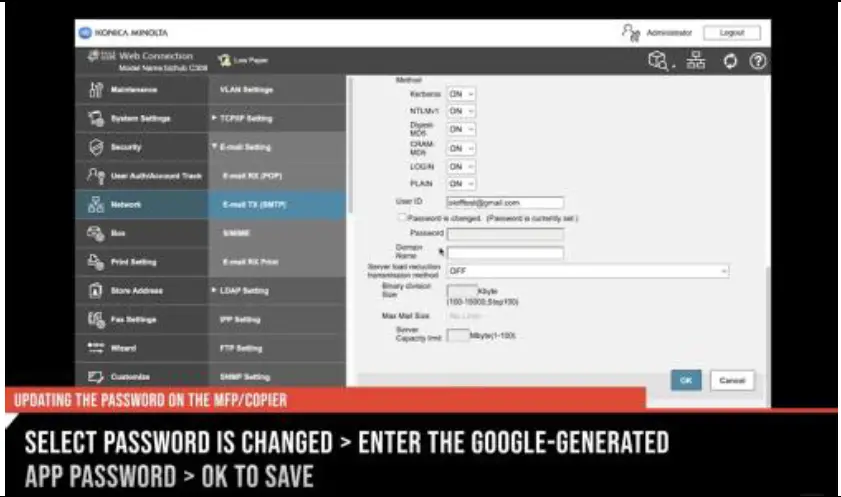 |
- MN सेंट लुईस पार्क; दुलुथ
- मॅनकाटो
- 02024 लॉफलर कंपन्या
- रोचेस्टर; एसt ढग; विल्मार; ग्रँड रॅपिड्स: थिफ रिव्हर फॉल्स I
- WI Eau Claire: ला क्रॉस; ग्रीन बे
- आयए. सिओक्स सिटी; स्पेन्सर आय
- फार्गो, ग्रँड फोर्क्स I SD, Aberdeen; सिओक्स फॉल्स
- पूर्वोत्तर: मी एन.डी
अतिरिक्त मदत हवी आहे? आमच्या इमेजिंग हेल्प डेस्कवर पोहोचा!
डिव्हाइसचा ID# प्रदान केल्याचे सुनिश्चित करा जेणेकरून IHD मॉडेल-विशिष्ट सहाय्य प्रदान करू शकेल.
- ईमेल: SERVICEANDINFO@LOFFLER.COM
- फोन: कॉल करा ५७४-५३७-८९०० OR ५७४-५३७-८९०० (प्रॉम्प्टचे अनुसरण करा)
- ONLINEPORTAL@LOFFLER.COM
- TEXT: ५७४-५३७-८९००
![]()
कागदपत्रे / संसाधने
 |
LOFFLER मल्टी-फंक्शन प्रिंटर [pdf] सूचना मल्टी-फंक्शन प्रिंटर, प्रिंटर |




